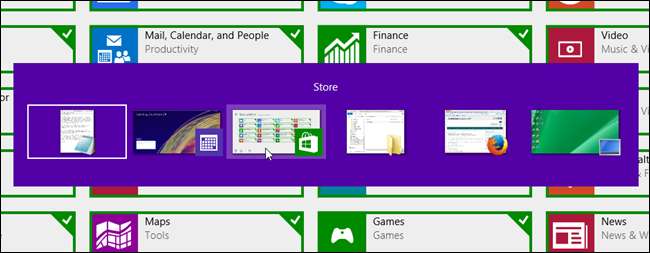
На начальном или современном экране нет панели задач, поэтому при запуске современных приложений вы можете потерять информацию о том, какие приложения запущены. Есть несколько способов проверить, какие современные приложения запущены, и переключиться между всеми запущенными приложениями.
Один из способов узнать, какие современные приложения запущены, - нажать Alt + Tab. Откроется диалоговое окно с эскизами всех приложений, запущенных на современном экране. Пока вы удерживаете Alt + Tab, диалог остается на экране. Для циклического просмотра открытых приложений удерживайте клавишу Alt и нажимайте клавишу Tab. Каждый раз, когда вы нажимаете клавишу TAB, в диалоговом окне выбирается следующее приложение. Когда вы дойдете до приложения, на которое хотите переключиться, отпустите обе клавиши.
ПРИМЕЧАНИЕ. На сенсорном экране несколько раз проводите пальцем слева направо для циклического переключения между запущенными современными приложениями.
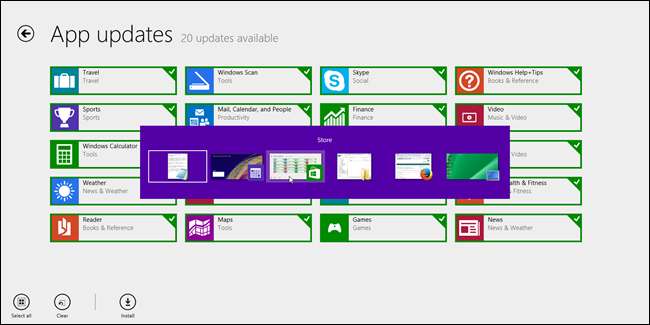
Вы также можете переместить мышь в крайний верхний левый угол начального экрана. Отображается эскиз последнего активного современного приложения. Щелкните по нему, чтобы активировать это приложение.
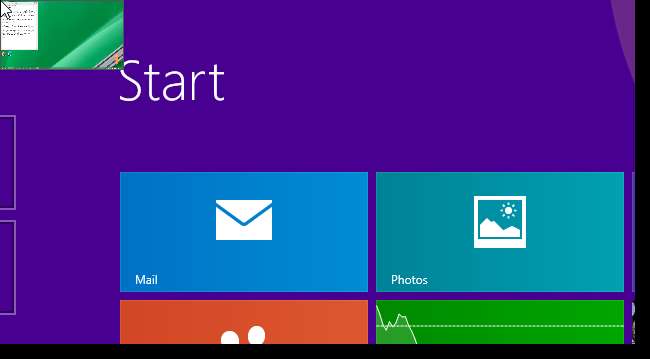
Обратите внимание, что под миниатюрой есть частичные очертания прямоугольников. Если вы переместите указатель мыши в эти поля, на боковой панели отобразятся эскизы открытых современных приложений. Щелкните эскиз, чтобы активировать это приложение.
Эта боковая панель также отображается на рабочем столе.
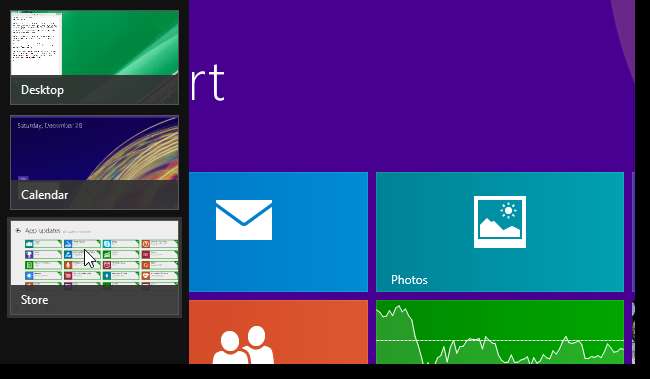
Нажатие кнопки «Пуск» в нижней части боковой панели также приведет вас к последнему активному приложению, если вы не находитесь на рабочем столе. В этом случае вы попадете на начальный экран.
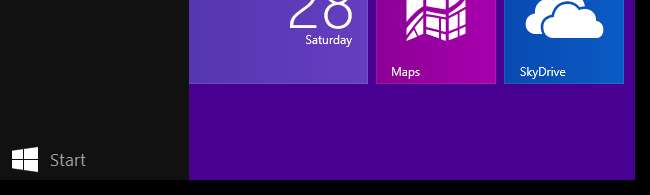
Вы также можете просто снова запустить современное приложение, чтобы активировать его. Если приложение уже запущено, оно станет активным. Для переключения между начальным экраном и последним запущенным современным приложением нажмите клавишу Windows.







